Всеки потребител има свой собствен набор от програми, с които трябва да работи по-често, отколкото с останалите. В този случай добро решение в полза на увеличаването на производителността би било да се гарантира, че те могат да бъдат стартирани възможно най-бързо и удобно. Това може да стане с помощта на специални програми - стартери или док панели, а днес ще разгледаме най-добрите от тях.
Winstep Nexus Dock
Един от най-популярните, прости и лесни за използване инструменти за бързо стартиране на приложения, папки и документи. Winstep Nexus е macOS док, който е моделът за всички подобни решения. Панелът с преки пътища може да бъде поставен във всяка от четирите области на екрана - отгоре или отдолу, вляво или вдясно. Интерфейсът на самата „стартова площадка“, както и външният вид на всички елементи, разположени върху нея, могат да бъдат прецизирани; възможно е също да се зададат допълнителни действия, които ще бъдат представени в контекстното меню.
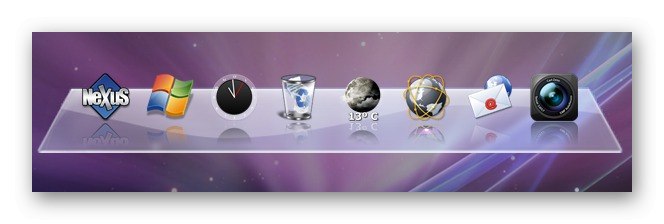
В неактивно положение докинг станцията бързо изчезва, като по този начин освобождава място на работния плот. При желание може да се постави върху всички прозорци. В допълнение към общия стил на дисплея, можете също да регулирате прозрачността на панела, неговия цвят и / или фон, да добавите сянка, да дефинирате анимация при задържане и поведение при щракване върху пряк път. За да стартирате бързо желаната програма, просто насочете курсора първо към областта, в която е поставен докинг станцията, а след това към пряк път и кликнете върху нея с левия бутон на мишката. Приложението е русифицирано, има безплатна версия, но за да получите достъп до всички функции, ще трябва да закупите неговото ултиматум издание.
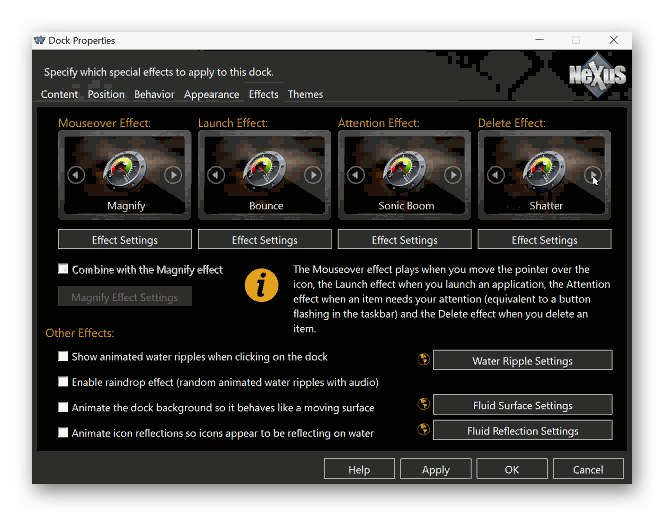
Изтеглете Winstep Nexus Dock от официалния уебсайт
RocketDock
Панелът за бързо стартиране, който преди това беше най-популярният сред потребителите. Подобно на Winstep Nexus Dock, RocketDock може да бъде разположен навсякъде на екрана, където освен програми и системни приложения (Този компютър, Кошче и др.), Можете също да поставяте папки и файлове върху него. По подразбиране докинг станцията се показва в горната част на всички прозорци, но когато е неактивна, тя е скрита (зададена в настройките), като в този случай, за да я извикате отново, просто трябва да преместите курсора на мястото му.
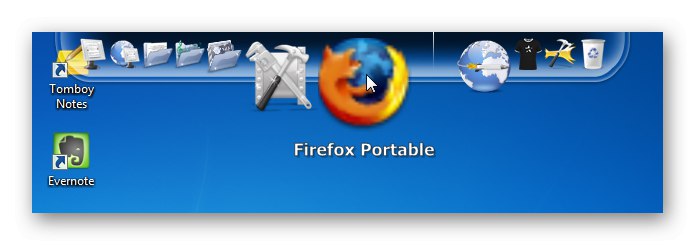
Интерфейсът на този стартер се поддава на подробна персонализация - неговият външен вид, цвят, прозрачност, стил на етикета, размер и ефекти, показвани при взаимодействие с обекти, могат да бъдат променени. Освен това е възможно да се инсталират кожи и добавки на трети страни, които позволяват не само трансформиране на панела, но и разширяване на неговата функционалност. Това решение перфектно се справя с всички възложени му задачи, като предоставя редица допълнителни функции, но има един недостатък, който може да изглежда критичен за много потребители - разработчикът спря да го поддържа преди повече от 10 години.
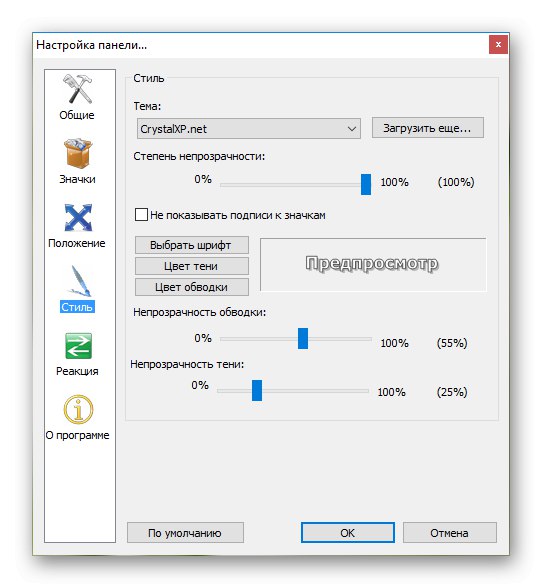
Изтеглете RocketDock от официалния уебсайт
ObjectDock
Според разработчиците това е най-популярният анимиран док за Windows. Той се различава предимно от Winstep Nexus Dock и RocketDock по своята поддръжка на раздели - можете да създадете няколко от тях на един панел и след това да разпределяте преки пътища на приложения, файлове и папки върху тях по ваша преценка, например по тема или тип. Първоначално ObjectDock изглежда почти по същия начин като своите колеги, но външният вид също е променлив - можете да регулирате цвят, размер, прозрачност и стил. Говорейки за последното, заслужава да се отбележи фактът, че докът може да бъде или солидна платформа, или да се състои от независими "острови" - малки субстрати под всеки отделен елемент.
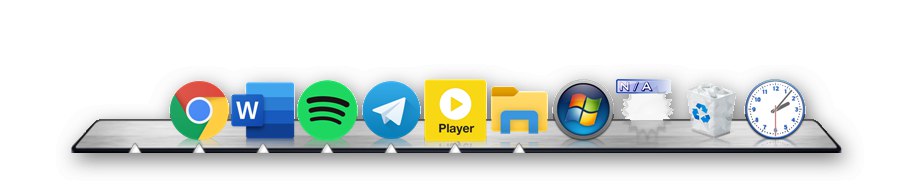
Въпросната програма е лесна за научаване и конфигуриране, въпреки факта, че нейният интерфейс е направен на английски език. Както при всички подобни решения, добавянето и премахването на преки пътища в дока става чрез плъзгане и пускане.Включена е помощна програма, която предоставя възможност за връщане на класическото меню "Старт" в Windows 8 и по-нова версия, което със сигурност ще заинтересува носталгичните потребители. Този панел за бързо стартиране е платен, но повече от наличния ($ 5), има и 30-дневна пробна версия (за да активирате, ще трябва да посочите и потвърдите имейла си).
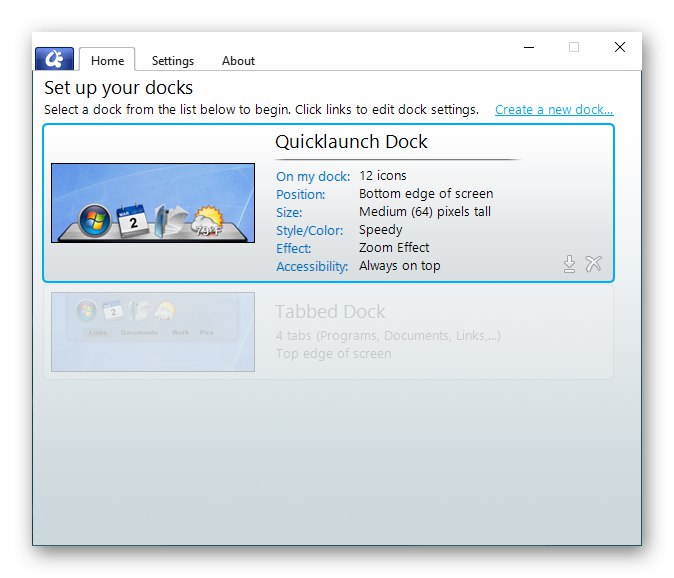
Изтеглете ObjectDock от официалния уебсайт
Стартиращ
Минималистична докинг станция с изключително опростен и дори донякъде неописан интерфейс, който при желание може да бъде радикално променен чрез инсталиране на кожи на трети страни. Само последните ви позволяват да използвате този инструмент не само като „стартер“ за стартиране на програми, но и като вид аналог на бележник, като тези, които бяха представени в Windows Vista и 7 като джаджи за настолни компютри. За разлика от разгледаните по-горе решения, Launchy може да се позиционира навсякъде на екрана, а не само на една от четирите му граници. Вярно е, че ползите от това изглеждат много съмнителни, особено след като при всяко ново стартиране и дори само когато включите докинг станцията, тя се появява точно в центъра на монитора. Това е може би най-значимият му недостатък.
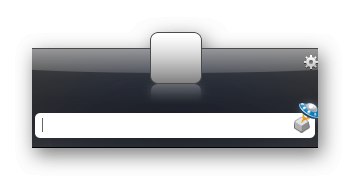
Този панел за бързо стартиране е снабден с обширна секция от настройки, така че всеки потребител може да адаптира не само външния си вид, но и поведението си. Ако наличните опции, както и функционалността на програмата като цяло, не са достатъчни, можете да я разширите, като инсталирате плъгини. Сред последните има и удобен инструмент за стартиране на уеб приложения - аналози на сайтове, чиито преки пътища могат да бъдат поставени в дока. За съжаление интерфейсът не е русифициран, но можете да изтеглите този стартер напълно безплатно (разработчиците печелят от доброволни дарения).
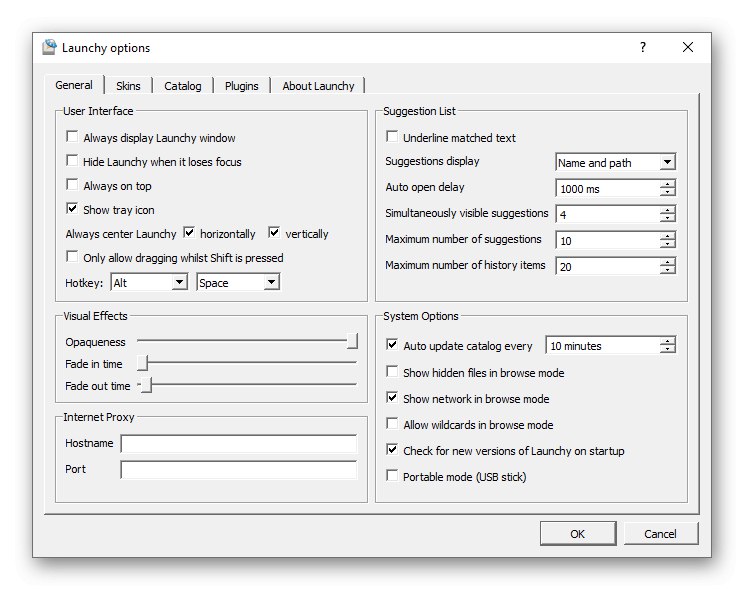
Изтеглете Launchy от официалния уебсайт
XLaunchpad
Програмата, която за разлика от всички обсъдени по-горе, не е лапад, а инструмент за бързо стартиране. Това е почти пълен аналог на Launchpad в macOS, както визуално, така и функционално. В основата си XLaunchpad е стартер, където можете да поставите преки пътища на приложения и папки с тях, както и директории на дисковете и самите дискове, подобно на начина, по който се прави в системния Explorer. За всяка от иконите можете да персонализирате местоположението и външния вид, да посочите името и аргументите. Параметрите определят поведението на този "стартер" (например стартиране при стартиране на ОС, режим на показване, размазване на фона, жестове на мишката и т.н.). Можете да промените фоновото изображение, размера на етикета, мрежата и разстоянието между тях. Можете да зададете клавишни комбинации за извикване на основни функции.
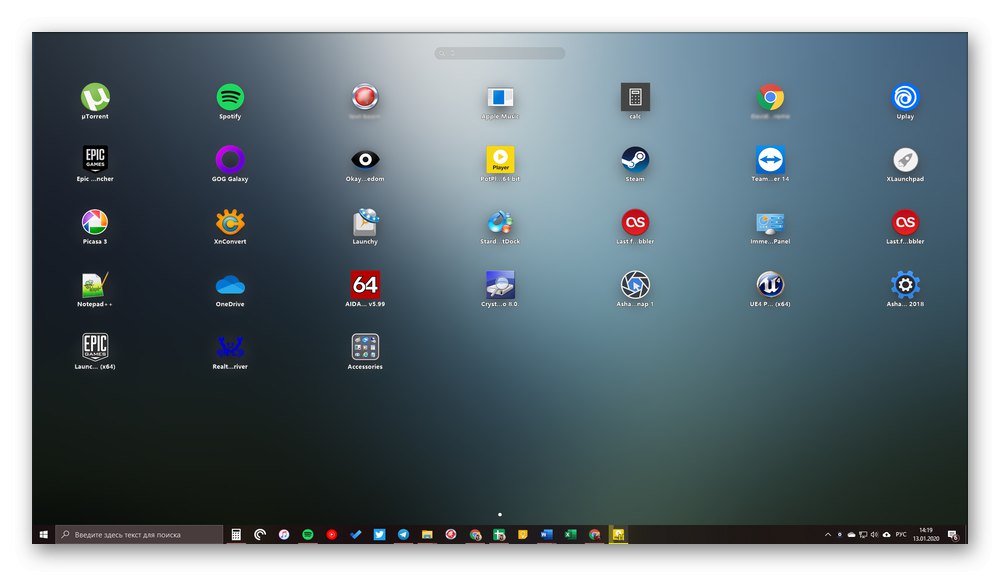
По желание всички елементи, поставени в зоната на стартера, могат да бъдат групирани не само по папки, но и по отделни страници, което прави по-удобно и продуктивно организирането на работното пространство. Можете да използвате търсенето за бързо извикване на конкретно приложение, но стандартната функция на Windows 10 се справя по-бързо с тази задача. Преки пътища се управляват и редактират съгласно алгоритъм, подобен на този в iOS. Можем спокойно да кажем, че това е един от най-добрите, ако не и най-добрият инструмент за бързо стартиране на програми от тези, които разгледахме в тази статия. Недостатъците му са същите като тези на основните му конкуренти - липсата на русификация и платен модел на разпространение, въпреки че е налична и възможността за безплатно използване.
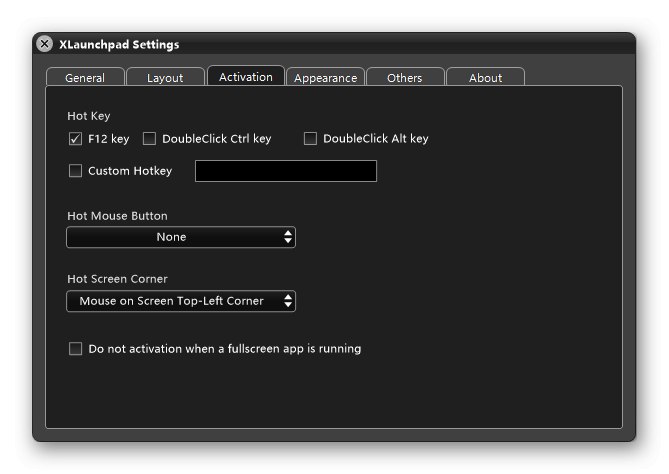
Изтеглете XLaunchpad от официалния уебсайт
AutoStarter
В заключение ще разгледаме софтуер за бързо стартиране на програми в групов режим, а не един по един. AutoStarter ви позволява да създадете BAT файл, който ще инициира едновременното стартиране на всички необходими приложения и сайтове. В допълнение към директното извикване на софтуерни компоненти и / или връзки е възможно да се дефинират параметри за тяхното стартиране (например с администраторски права, в режим на цял екран и т.н.)и така, че всички прозорци да не се показват на екрана едновременно, упражнявайки по-голямо натоварване на системата, можете да зададете предпочитан интервал от време (пауза).
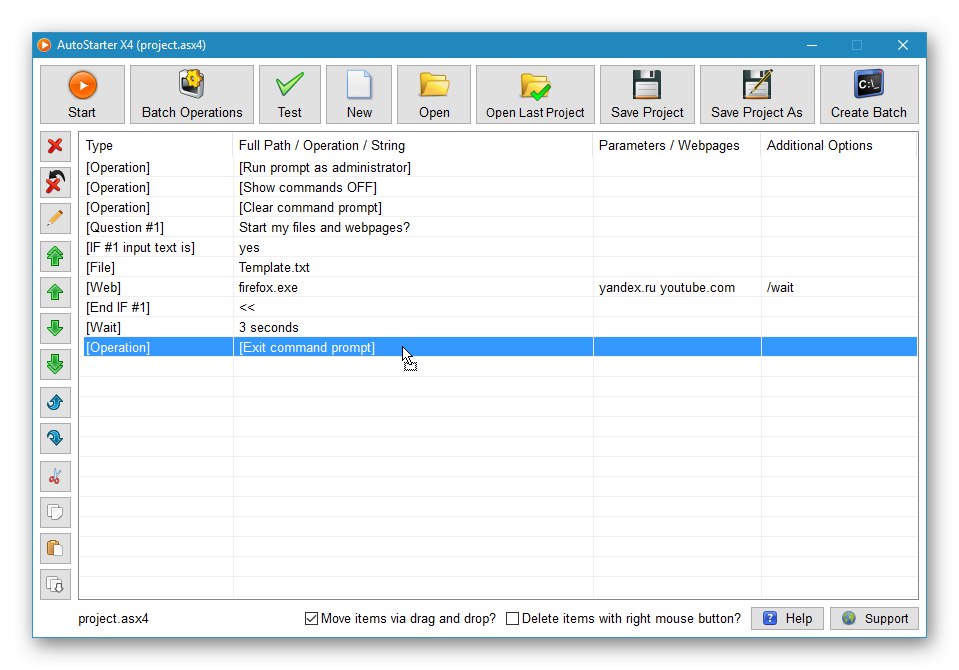
Този инструмент за бърз старт е доста лесен за използване, но все пак се препоръчва да се запознаете с онлайн помощта. Ефективността на проект за групово стартиране, разработен с AutoStarter, може (и често дори се налага) да бъде проверена във вградения емулатор преди запазване. Програмата ви позволява да създавате както собствени команди, така и да използвате готови комбинации, предоставени от разработчика. Интерфейсът, за съжаление, не е преведен на руски, но няма да е необходимо да плащате за достъп до всички функции.
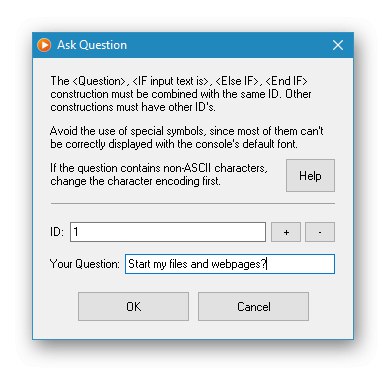
Изтеглете AutoStarter от официалния уебсайт
Разгледахме няколко приложения за бързо стартиране на програми, повечето от които са познати на много докове и се различават малко помежду си. Ако това не е това, което търсите, функционалността, която искате, вероятно ще бъде намерена в стартовия панел XLaunchpad или в стартовия стартер AutoStarter.
Прочетете също: Инсталиране и бързо стартиране на игри на компютър